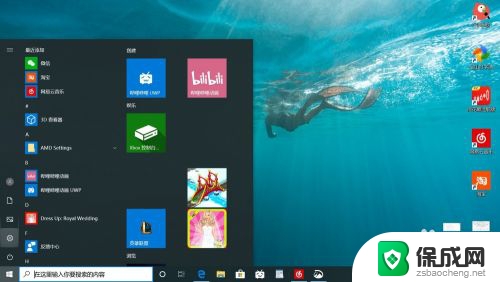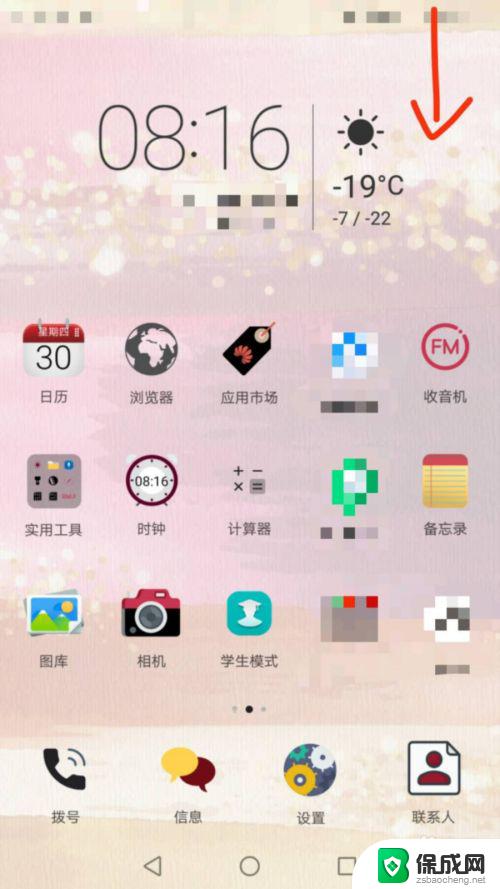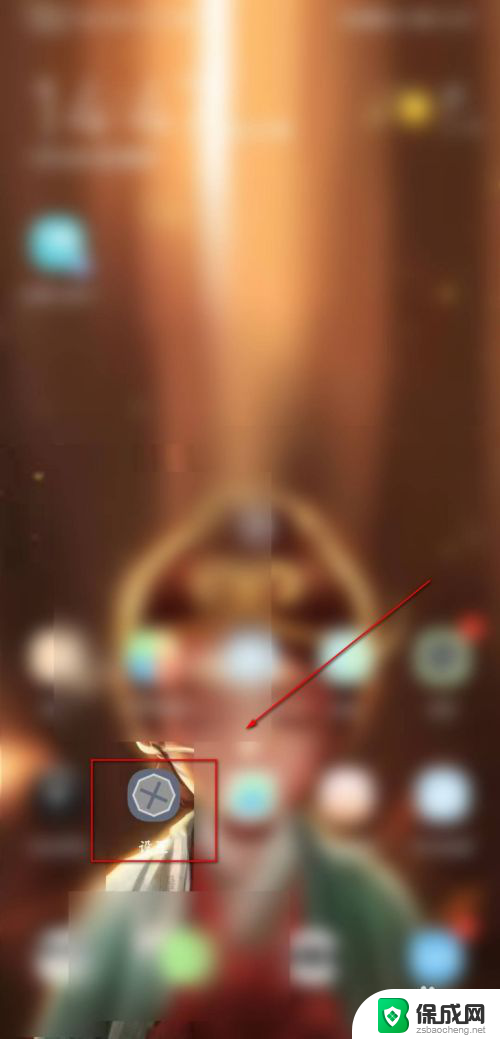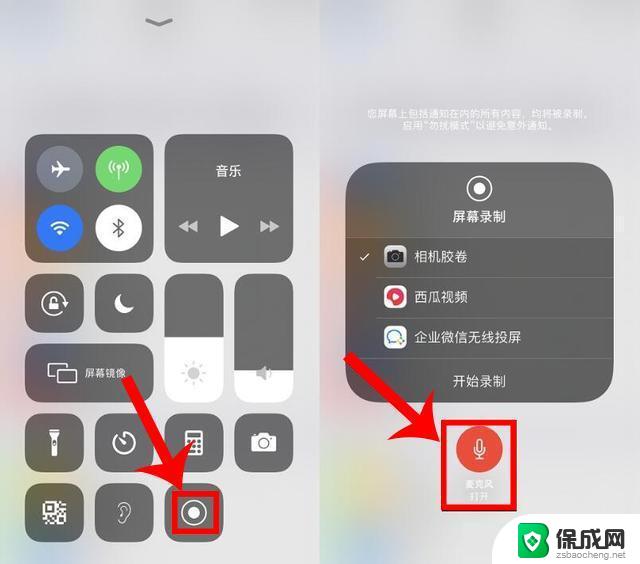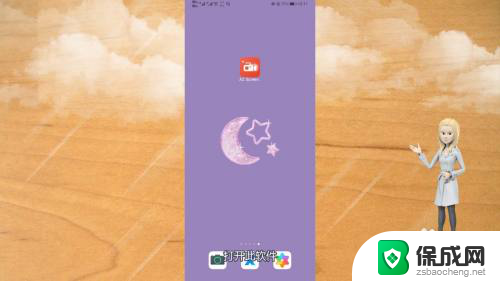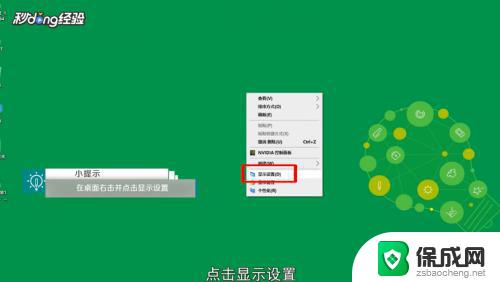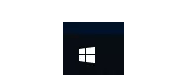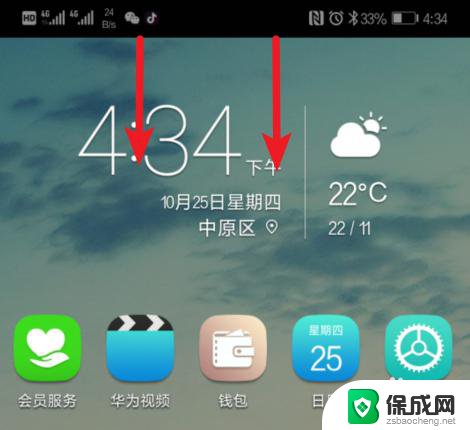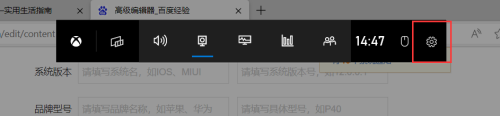怎样设置录屏 电脑录屏怎么设置
更新时间:2024-04-14 14:57:05作者:yang
在当今数字时代,录屏已经成为我们日常生活中不可或缺的一部分,无论是为了记录游戏过程、制作教学视频还是分享操作技巧,电脑录屏都是一项十分实用的功能。怎样设置录屏呢?在进行电脑录屏时,我们可以通过选择合适的录屏软件来实现这一目的。一般来说我们可以通过调整录屏软件的设置来确定录制的区域、分辨率、帧率等参数,以满足不同的录屏需求。在设置录屏时,还需要注意保存文件的格式和质量,以便后续的编辑和分享。通过合理的设置,我们可以轻松地进行电脑录屏,并制作出高质量的录屏视频。
具体方法:
1.点击桌面左下角windows图标,点击打开“设置”按钮。
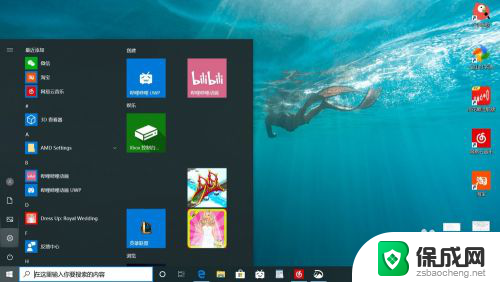
2.在设置页面中,点击“游戏”选项进入。
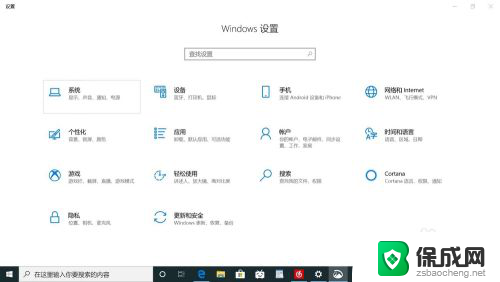
3.
进入后,先将“使用游戏栏录制游戏剪辑、录屏截图和广播”选项打开。再同时按住“Win+Alt+G”键,即可看到录屏图标,进入录屏状态。
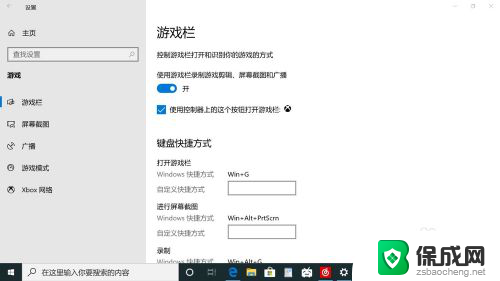
4.录制完成后点击“停止录制”即可。
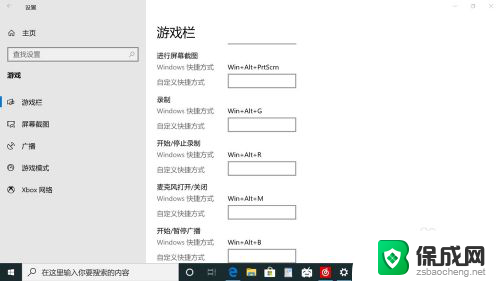
5.录制完成后的视频可在“我的电脑—视频—捕获”文件夹中找到。
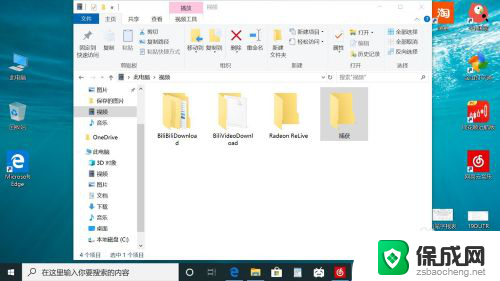
以上就是设置录屏的全部内容,如果你遇到类似情况,可以参照我的方法来处理,希望对你有所帮助。